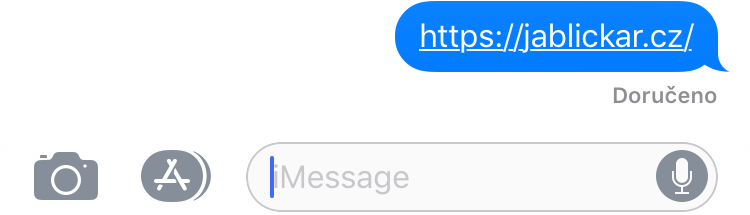iOS နှင့် macOS ၏ နောက်ဆုံးဗားရှင်းများတွင် URL တစ်ခုဖြင့် မက်ဆေ့ချ်တစ်ခု ပေးပို့သည့်အခါ၊ ဝဘ်ဆိုက်၏ အကြိုကြည့်ရှုမှုတစ်ခုသည် URL လင့်ခ်များကို ပြသမည်ဖြစ်သည်။ ၎င်းသည် အများအားဖြင့် စာမျက်နှာပေါ်တွင် ပေါ်လာသော ပုံ သို့မဟုတ် စာသားငယ်တစ်ခုဖြစ်သည်။ မက်ဆေ့ချ် အစမ်းကြည့်ရှုခြင်းများသည် ကျွန်ုပ်တို့အများစုအတွက် အသုံးဝင်သော အင်္ဂါရပ်တစ်ခုဖြစ်သော်လည်း အချို့ကိစ္စများတွင် ၎င်းတို့သည် သင့်အတွက် သင့်လျော်မည်မဟုတ်ပေ။ ထို့ကြောင့် ယနေ့သင်ခန်းစာတွင် အထက်ဖော်ပြပါ လင့်ခ်အစမ်းကြည့်ရှုမှုများကို iOS နှင့် macOS နှစ်ခုလုံးတွင် ပြသမည်မဟုတ်ကြောင်း အာမခံနိုင်စေရန်အတွက် မည်သို့လုပ်ဆောင်ရမည်ကို အာမခံနိုင်မည်ဖြစ်ပြီး URL လိပ်စာကိုသာ ပြသမည်ဖြစ်သည်။
အဲဒါဖြစ်နိုင်တယ်။ မင်းကို စိတ်ဝင်စားတယ်။
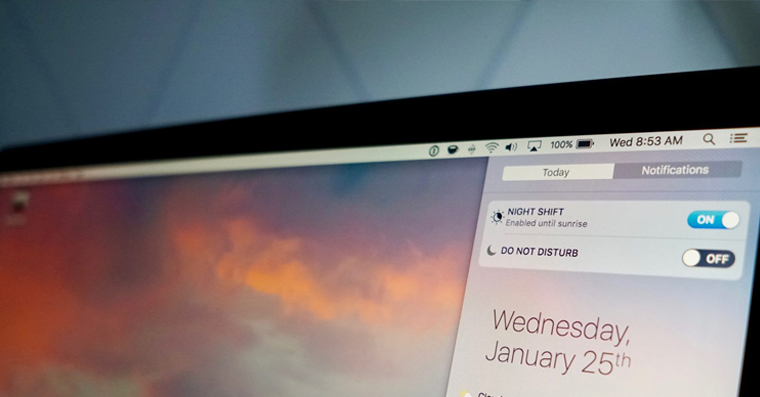
ရွေးချယ်မှု 1 – ဝါကျထဲသို့ လင့်ခ်ကို ထည့်ပါ။
ဤရွေးချယ်မှုသည် အလွယ်ဆုံးဖြစ်သည် - လင့်ခ်ကို ဝါကျတစ်ခုတွင် ထည့်လိုက်ရုံပင်။ ရလဒ်အနေဖြင့် URL လင့်ခ်တစ်ခုဖြင့် ပေးပို့ထားသော မက်ဆေ့ချ်သည် ဤကဲ့သို့ မြင်တွေ့နိုင်သည်- "ဟယ်လို၊ ဒီမှာ ငါ မင်းကို ဝဘ်ဆိုဒ် https://jablickar.cz/ မှာ လင့်ခ်တစ်ခု ပို့ထားတာမို့ အဲဒါကို ကြည့်ကြည့်လိုက်ပါ။" ဤကိစ္စတွင်၊ ဝဘ်စာမျက်နှာ၏ အကြိုကြည့်ရှုမှုကို ပြသမည်မဟုတ်ပါ။ သို့သော် URL လိပ်စာ၏ နှစ်ဖက်စလုံးတွင် စကားလုံးအချို့ရှိရမည်ကို သတိပြုပါ။ စကားလုံးများသည် တစ်ဖက်တွင်သာ ရှိနေပါက၊ အကြိုကြည့်ရှုမှုကို ပြသပါမည်။
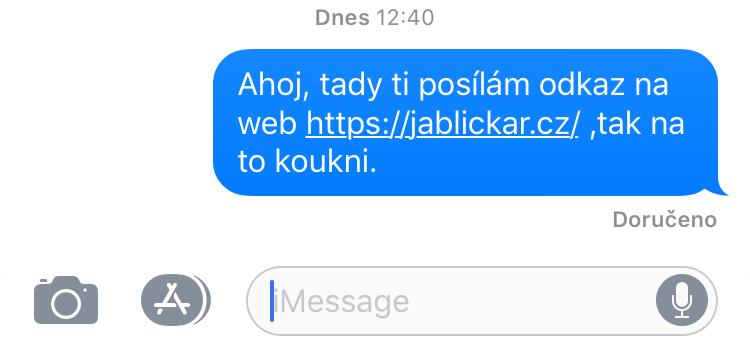
ဒုတိယရွေးချယ်မှု - အစက်များထည့်သွင်းခြင်း။
နောက်ထပ် စိတ်ဝင်စားစရာကောင်းတာက၊ ဖြစ်နိုင်တာကတော့ URL မတိုင်ခင်နဲ့ နောက်မှာ ကာလအပိုင်းအခြားတွေကို ထည့်ဖို့ပါပဲ။ ဒါဆို ပို့လိုက်တဲ့ မက်ဆေ့ချ်က ဒီလိုပုံပါ ။ ".https://jablickar.cz/" ဤကိစ္စတွင်၊ မက်ဆေ့ချ်ပို့ပြီးနောက်၊ အပြည့်အစုံ URL ကို အစမ်းကြည့်ရှုခြင်းမရှိဘဲ ပြသပါမည်။ ဘာပဲဖြစ်ဖြစ် အစက်များဖြင့် ဝိုင်းထားသော လင့်ခ်တစ်ခုကို ပေးပို့ပါက ပေးပို့ပြီးနောက် အစက်များ အလိုအလျောက် ဖျက်သွားသည်မှာ အလွန်စိတ်ဝင်စားစရာကောင်းပါသည်။
ဒါကြောင့် ဒီစာကို ပို့ရင်
။https://jablickar.cz/ ။
တင်သွင်းပြီးနောက်၊ ဤကဲ့သို့သော အစက်များမပါဘဲ URL ပေါ်လာပါမည်-
https://jablickar.cz/
ဤရွေးချယ်မှုနှစ်ခုစလုံးသည် iOS နှင့် macOS နှစ်ခုလုံးတွင် အလုပ်လုပ်သည်။ ထို့ကြောင့် သင်သည် တစ်စုံတစ်ဦးအား URL လင့်ခ်တစ်ခုကို အစမ်းကြည့်ရှုခြင်းမရှိဘဲ ပေးပို့လိုပါက၊ ဤရိုးရှင်းသောလှည့်ကွက်နှစ်ခုဖြင့် ၎င်းကို ပြုလုပ်နိုင်သည်။